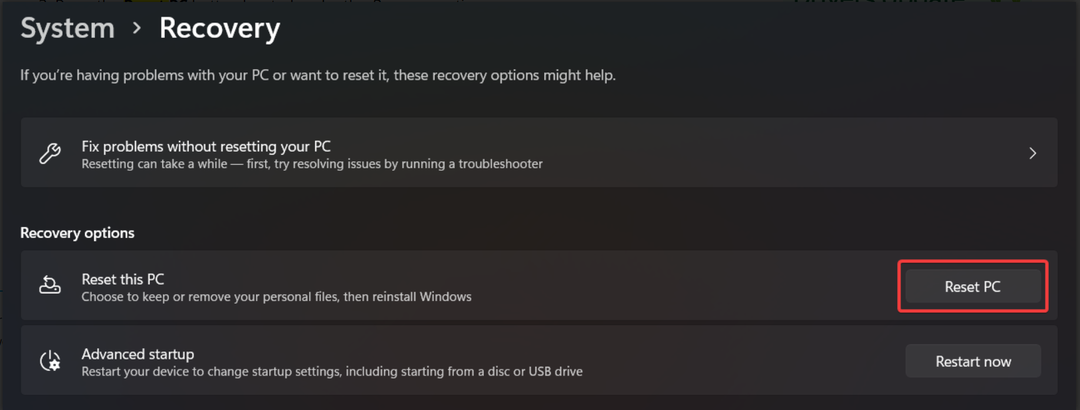Tämä ohjelmisto pitää ajurit käynnissä ja pitää sinut turvassa tavallisista tietokonevirheistä ja laitteistovikoista. Tarkista kaikki ohjaimesi nyt kolmessa helpossa vaiheessa:
- Lataa DriverFix (vahvistettu lataustiedosto).
- Klikkaus Aloita skannaus löytää kaikki ongelmalliset kuljettajat.
- Klikkaus Päivitä ohjaimet uusien versioiden saamiseksi ja järjestelmän toimintahäiriöiden välttämiseksi.
- DriverFix on ladannut 0 lukijoita tässä kuussa.
Tietokonevirukset ovat suuri uhka, ja yksi pahimmista haittaohjelmista on ransomware. Tämäntyyppinen haittaohjelma estää sinua pääsemästä tiedostoihisi ja sovelluksiisi.
Onneksi ongelma voidaan korjata. Haittaohjelmia on erilaisia, ja tänään näytämme sinulle, kuinka MoneyPak-virus poistetaan Windows 10.
Kuten aiemmin mainitsimme, MoneyPak on lunnasohjelma, ja kuten kaikki muutkin lunnasohjelmat, se lukitsee tiedostosi ja estää sinua pääsemästä niihin.
Tämä haittaohjelma antaa sinulle viestin, jossa kerrotaan, että FBI: n puolustusministeriön tietoverkkorikollisuuden keskus lukitsi tietokoneesi tekijänoikeusrikkomusten vuoksi ja sinun on maksettava sakko.
Tietenkin tämä on täydellinen huijaus, eikä tietokonettasi ole lukittu tekijänoikeusrikkomusten takia. Tämä on vain huijaus, jonka verkkorikolliset ovat luoneet ottamaan rahasi.
Siksi sinun ei pitäisi koskaan lähettää rahaa kenellekään, jos saat tällaisen viestin tietokoneellesi. Nyt kun tiedät, että MoneyPak on vain huijaus, näytämme sinulle, kuinka se poistetaan Windows 10 -tietokoneeltasi.
Kuinka voin poistaa MoneyPak-viruksen Windows 10: stä?
1. Käytä kolmannen osapuolen virustorjuntaohjelmaa
Paras tapa estää ja poistaa haittaohjelmia laitteistasi on käyttää luotettavaa ja tehokasta virustentorjuntaohjelmaa.
Internetissä on monia vaihtoehtoja, mutta kaikki eivät tee hyvää työtä. Siksi sinun tulisi etsiä virustentorjuntatyökalua, joka hyödyntää koneoppimista ja muita kehittyneitä tekoälytekniikoita.
Miksi? Koska nämä sovellukset pystyvät käsittelemään uusia ja vanhoja uhkia. Heidän algoritmit seuraavat jatkuvasti tiedostojasi ja oppivat niistä.
Jos he havaitsevat epäilyttävää toimintaa, he asettavat karanteeniin ja valvovat tiedostoja edelleen. Tämä varmistaa, että edes piilotetuimmat ja älykkäimmät haittaohjelmat eivät ohita niitä.
Mahdollisten vaarallisten tiedostojen löytämisen ja poistamisen lisäksi tähän työkaluun sisältyy erityisesti muita suojaustasoja, kuten Internet-yksityisyys ja tietosuoja.
Paitsi että laite on suojattu, arkaluonteisia tietojasi ei vuotaa ja paikallinen IP on suojattu luvattomalta käytöltä.

ESET Internet Security
Pidä itsesi turvassa ja arvokkaat tietosi suojattu tällä ammattimaisella virustentorjuntatyökalulla.
2. Käytä järjestelmän palauttamista
- Käynnistä automaattinen korjaus käynnistämällä tietokone uudelleen muutaman kerran, kun se käynnistyy.
- Joissakin tapauksissa voit siirtyä tähän tilaan painamalla F8 tai käyttämällä Vaihto + F8 pikakuvake.
- Nämä pikakuvakkeet voivat toimia, mutta yleensä turvallisin tapa on käynnistää tietokone uudelleen muutaman kerran.
- Kun Automaattinen korjaus käynnistyy, valitse Vianmäärityssitten Edistyneet asetukset ja Järjestelmän palauttaminen.

- Valitse tilisi ja kirjoita sen salasana ja napsauta Jatkaa.
- Klikkaa Seuraava ja valitse Valitse toinen palautuspisteja napsauta sitten Seuraava uudelleen.
- Sinun pitäisi nyt nähdä luettelo kaikista käytettävissä olevista palautuspisteistä.

- Jos mahdollista, tarkista Näytä muut palautuspisteet paljastaa kaikki käytettävissäsi olevat palautuspisteet.
- Valitse haluamasi palautuspiste ja napsauta Seuraava.
- Noudata näyttöön tulevia ohjeita Järjestelmän palauttaminen prosessi.
Yksi yksinkertaisimmista tavoista korjata tämä ongelma on käyttää Järjestelmän palauttaminen. Järjestelmän palauttamisen avulla sinun pitäisi pystyä palauttamaan tietokoneesi, ja haitallinen tiedosto todennäköisesti poistetaan tietokoneeltasi.
Et voi suorittaa järjestelmän palauttamista Windows 10: sta MoneyPak-viruksen takia, mutta sinun pitäisi pystyä kiertämään tämä ongelma noudattamalla yllä olevia ohjeita.
3. Käytä Kaspersky Rescue Disk -levyä
- Lataa ja asenna Kaspersky Rescue Disk CD
- Polta se CD tai luo a USB muistitikku ja aseta se tartunnan saaneen tietokoneeseen ja käynnistä se.
- Kun tietokoneesi käynnistyy CD- tai USB-muistitikulta, valitse Kaspersky Rescue Disk Graafinen tila ja paina Tulla sisään.
- Kun tietokoneesi käynnistyy, näet graafisen ympäristön ja Rescue Disk -ohjelmiston käynnissä.
- Mennä Oma päivityskeskus -välilehti ja napsauta Aloita päivitys -painiketta ladataksesi tarvittavat päivitykset.
- Palaa takaisin Objektien skannaus -välilehdellä, valitse kaikki vaihtoehdot ja napsauta Käynnistä Objektien haku -painiketta.
- Kun Kaspersky Rescue Disk löytää MoneyPak-viruksen, valitse Poistaa vaihtoehto. Jos muita viruksia löytyy, muista poistaa ne myös.
- Kun tarkistus on valmis ja kaikki virukset on poistettu, käynnistä tietokone uudelleen ja tarkista, onko ongelma ratkaistu.
Koska tämä virus estää kaiken pääsyn tietokoneellesi, sinun on käytettävä käynnistettävää tietovälinettä sen poistamiseksi. Tätä varten sinun on ladattava Kaspersky Rescue Disk ISO.
Ratkaisu 3 - Lataa ja suorita Norton Power Eraser vikasietotilasta
Koska MoneyPak on estänyt Windows 10: n, sinun on ladattava ja suoritettava Norton Power Eraser alkaen Turva tila. Jos et voi käyttää vikasietotilaa lainkaan tämän viruksen vuoksi, ohita tämä ratkaisu ja kokeile toista. Käynnistä tietokoneesi vikasietotilassa seuraavasti:
- Käynnistä tietokoneesi uudelleen muutaman kerran käynnistyksen aikana Automaattinen korjaus.
- Valitse Vianmääritys> Lisäasetukset> Käynnistysasetukset ja napsauta Uudelleenkäynnistää.
- Kun tietokone käynnistyy uudelleen, näet luettelon vaihtoehdoista. Lehdistö F5 aloittaa Vikasietotila ja verkko.
- Kun Turva tila alkaa lataa Norton Power Eraser.
- Kun tiedosto on ladattu, suorita se ja napsauta Hyväksyä.
- Klikkaa Etsi riskejä -painiketta.
- Norton Power Eraser pyytää sinua käynnistämään tietokoneesi uudelleen Rootkit-tarkistuksen suorittamiseksi. Jos et halua suorittaa Rootkit-tarkistusta, voit sammuttaa sen helposti asetusvalikosta. Suorita Rootkit-skannaus napsauttamalla Uudelleenkäynnistää -painiketta.
- Kun tietokone käynnistyy uudelleen, muista syöttää Turva tila uudelleen.
- Suorita skannaus loppuun noudattamalla näytön ohjeita.
- Kun tarkistus on valmis ja kaikki virukset on poistettu, tietokoneesi pitäisi pystyä käynnistymään normaalisti.
- LUE MYÖS: 10 parasta hakkerointia estävää ohjelmistoa Windows 10: lle
Ratkaisu 4 - Poista virus manuaalisesti vikasietotilasta
Käyttäjien mukaan voit korjata tämän ongelman poistamalla viruksen manuaalisesti tietokoneeltasi. Tätä varten sinun on siirryttävä vikasietotilaan. Jos et pääse vikasietotilaan, ohita tämä ratkaisu. Voit poistaa MoneyPak-viruksen manuaalisesti seuraavasti:
- Tulla sisään Turva tila.
- Kun vikasietotila käynnistyy, paina Windows-näppäin + R ja kirjoita %sovellustiedot%. Lehdistö Tulla sisään tai napsauta OK.

- AppData> Verkkovierailu kansio avautuu nyt. Mene Microsoft \ Windows \ Käynnistä-valikko \ Ohjelmat \ Käynnistys kansio. Sinun pitäisi nähdä ctfmon pikakuvake siellä. Poistaa pikakuvake.
- Sulje tämä kansio.
- Kun olet tehnyt sen, paina Windows-näppäin + R ja kirjoita % localappdata%. Lehdistö Tulla sisään tai napsauta OK.

- Kun AppData> Paikallinen kansio avautuu, siirry Lämpötila kansio.
- Nyt sinun on löydettävä ongelmallinen .exe-tiedosto. Yleensä se on yksi uusimmista tiedostoista, jonka nimessä on satunnaisia kirjaimia, joita seuraa esimerkiksi .exe.part ZloN8OV9.exe.part tai rool0_pk.exe. Muista, että tämän tiedoston nimi voi olla erilainen. Kun olet löytänyt ongelmallisen tiedoston, poista se.
- Paikantaa V. luokka tiedosto ja poista se. Paikanna ja poista myös päivitys00.b tiedosto. Jos huomaat epäilyttäviä tiedostoja, jotka on lisätty Temp-kansioon, voit myös poistaa ne. Vaihtoehtoisesti voit myös poistaa kaikki tiedostot ja kansiot Temp-kansiosta.
- Valinnainen: Lajittele Temp-kansion tiedostot päivämäärän mukaan ja poista kaikki tiedostot, jotka on luotu samaan aikaan kuin haitallinen tiedosto. Halutessasi voit myös poistaa tietokoneeltasi kaikki tiedostot, jotka on luotu samaan aikaan.
Muista, että sinun on poistettava haitalliset tiedostot pysyvästi, joten pidä Siirtää -näppäin poistaaksesi nämä tiedostot pysyvästi tietokoneeltasi.
Ratkaisu 5 - Asenna uusin SpyBot- tai Trend Micro -versio
Käyttäjät ilmoittivat onnistuneensa korjaamaan tämän ongelman asentamalla SpyBot Search & Destroy -sovelluksen uusimman version. SpyBotin lisäksi jotkut käyttäjät ilmoittivat, että Trend Micro -työkalu auttoi heitä korjaamaan tämän ongelman, joten kannattaa ehkä kokeilla myös sen käyttöä. Toinen työkalu, joka voi auttaa tässä ongelmassa, on Malwarebytes, joten muista asentaa uusin versio tietokoneellesi. Muista, että voit ladata ja käyttää näitä työkaluja vain vikasietotilassa.
- LUE MYÖS: Kuinka poistaa teknisen tuen huijausikkunat Windowsissa
Ratkaisu 6 - Poista Internet-yhteys käytöstä
Käyttäjien mukaan tämä virus riippuu suuresti Internet-yhteydestäsi ja jos irrotat virran Ethernetkaapeli tai sammuta reititin, sinun pitäisi pystyä käynnistämään tietokoneesi ilman ongelmia. Kun olet käynnistänyt tietokoneen, yritä noudattaa ohjeita Ratkaisu 4.
Useat käyttäjät ilmoittivat, että he eivät pystyneet poistamaan haitallista tiedostoa roper0dun.exe tietokoneeltaan, koska rundll32-prosessi käytti sitä. Tämän virheen korjaamiseksi sinun on lopetettava rundll32-prosessi ja poistettava sitten haittaohjelma. Valitettavasti tämä virus estää Tehtävienhallinta joten sinun on käytettävä komentokehotetta lopettaaksesi rundll32-prosessin. Voit tehdä sen seuraavasti:
- Lehdistö Windows-näppäin + X avata Win + X -valikko ja kirjoita valitse Komentokehote (järjestelmänvalvoja).

- Kun Komentokehote alkaa, sinun on lueteltava kaikki käynnissä olevat prosessit. Voit tehdä sen kirjoittamalla tehtävälista komento ja paina Tulla sisään.
- Näyttöön tulee luettelo kaikista käynnissä olevista prosesseista. Etsi rundll32-prosessi tai mikä tahansa prosessi, joka käyttää tällä hetkellä haitallista tiedostoa, ja kirjoita se PID. Yleensä se on nelinumeroinen luku. Jos sinulla on useita rundll32-prosesseja, muista kirjoittaa kaikkien niiden PID-tunnukset.

- Sen jälkeen kirjoita taskkill / PID xxxx / F komento Komentokehote. Muista korvata xxxx nelinumeroisella luvulla, joka vastaa numeroa PID edellisestä vaiheesta. Jos haluat lopettaa useita prosesseja, muista toistaa tämä komento ja korvata PID.

- Kun olet lopettanut nämä prosessit, yritä poistaa ongelmallinen tiedosto uudelleen. Jos et voi poistaa tätä tiedostoa, koska jokin muu prosessi käyttää sitä, muista lopettaa prosessi toistamalla yllä olevat vaiheet ja yrittää poistaa ongelmallinen tiedosto uudelleen.
- Kun olet poistanut ongelmallisen tiedoston, ota verkkoyhteys käyttöön ja tarkista, onko ongelma ratkaistu.
- LUE MYÖS: Windows 10 Anniversary Update -sovelluksessa on virustorjuntaan liittyviä ongelmia
Ratkaisu 7 - Poista käynnistysprosessit käytöstä
Jos haluat korjata tämän ongelman, voit poistaa kaikki ongelmalliset käynnistysprosessit käytöstä, mutta sinun on ensin siirryttävä vikasietotilaan. Kun olet tehnyt sen, toimi seuraavasti:
- Avata Tehtävienhallinta painamalla Ctrl + Vaihto + Esc.
- Kun Tehtävienhallinta avautuu, siirry Aloittaa välilehti.
- Näyttöön tulee luettelo kaikista käynnistyssovelluksista. Etsi tuntemattomat tai epäilyttävät sovellukset, napsauta niitä hiiren kakkospainikkeella ja valitse Poista käytöstä. Vaihtoehtoisesti voit napsauttaa hiiren kakkospainikkeella mitä tahansa käynnistyskohtaa ja tarkistaa sen ominaisuudet nähdäksesi prosessin sijainnin. MoneyPak-tiedostot sijaitsevat yleensä Sovellustiedot tai Lämpötila kansioita ja he käyttävät niitä rundll32.exe tiedosto, joten jos näet tiedostoja näissä kansioissa tai käytät tätä .exe-tiedostoa, muista poistaa ne käytöstä.
- Kun olet poistanut ongelmallisen prosessin käytöstä, uudelleenkäynnistää tietokoneellesi.
- Jos kaikki toimii normaalisti, poista haittaohjelma lataamalla haittaohjelmien torjuntaohjelma tai poista se manuaalisesti.
Ratkaisu 8 - Tarkista rekisterisi
Joskus nämä haitalliset tiedostot voivat tehdä muutoksia rekisteriisi, mutta sinun pitäisi pystyä korjaamaan tämä ongelma seuraamalla näitä vaiheita:
- Käynnistä Windows 10 vikasietotilassa.
- Lehdistö Windows-näppäin + R ja kirjoita regedit. Lehdistö Tulla sisään tai napsauta OK.

- Kun Rekisterieditori avautuu, siirry HKEY_CURRENT_USER \ Software \ Microsoft \ Windows \ CurrentVersion \ Run näppäin vasemmassa ruudussa.
- Oikeassa ruudussa näet useita merkintöjä. Etsi satunnaisnimi ja tarkista sen sijainti kaksoisnapsauttamalla sitä. Yleensä tällä tiedostolla on satunnainen nimi, kuten pg_0rt_0p.exe ja se sijaitsee Lämpötila tai Sovellustiedot kansio. Kirjoita sijainti ja tiedoston nimi muistiin, koska tarvitset sitä seuraavassa vaiheessa. Poistaa rekisterin satunnaisen nimen sisältävä merkintä.

- kiinni Rekisterieditori ja siirry kansioon, johon haitallinen tiedosto on tallennettu.
- Etsi haitallinen tiedosto ja poista se pysyvästi.
- Lajittele kansiossa olevat tiedostot Muokattu päivämäärä ja poista kaikki tiedostot, jotka on luotu samaan aikaan kuin haitallinen tiedosto.
- Kun olet tehnyt tämän, käynnistä tietokone uudelleen ja skannaa tietokoneesi haittaohjelmien torjuntaohjelmistolla.
Ratkaisu 9 - Lataa ja suorita BitDefender Removal -työkalu
Virustentorjuntayritys BitDefender julkaisi oman työkalun, joka poistaa MoneyPak-viruksen, ja ongelman korjaamiseksi sinun on siirryttävä vikasietotilaan ja lataa BitDefender poisto työkalu. Kun olet ladannut työkalun, suorita se ja odota, että se skannaa tietokoneesi ja poistaa haittaohjelman. Kun olet poistanut viruksen, käynnistä tietokone uudelleen ja tarkista, toimiiko kaikki oikein.
MoneyPak-virus voi aiheuttaa paljon ongelmia, koska se estää sinua pääsemästä Windows 10: een, mutta sinun pitäisi pystyä poistamaan tämä virus käyttämällä asianmukaista haittaohjelmien torjuntatyökalua tai poistamalla sen manuaalisesti PC.
LUE MYÖS:
- MEMZ-virus: mikä se on ja miten se vaikuttaa Windows PC: hen?
- Kuinka korjata väärennetyt virushälytysikkunat Microsoft Edgessä
- Bing tarjoaa nyt haittaohjelmien ja tietojenkalasteluvaroitukset, jotka suojaavat sinua paremmin uhilta
- Korjaus: SysMenu.dll-virhe Windows 10: ssä
- Korjaus: Sininen näyttö Microsoft Edgessä